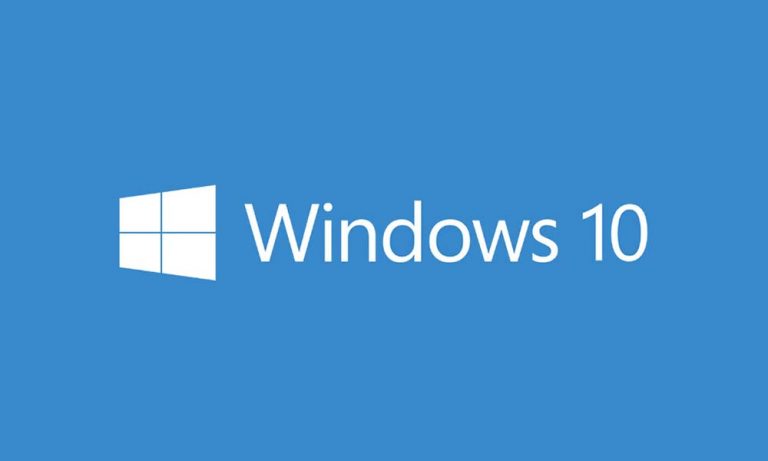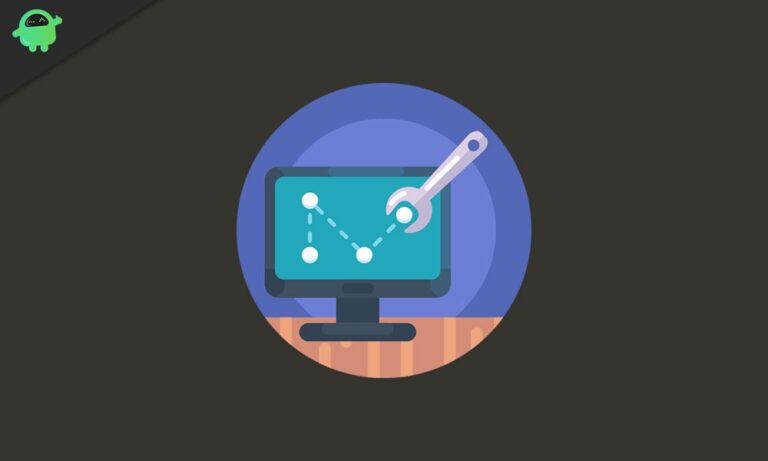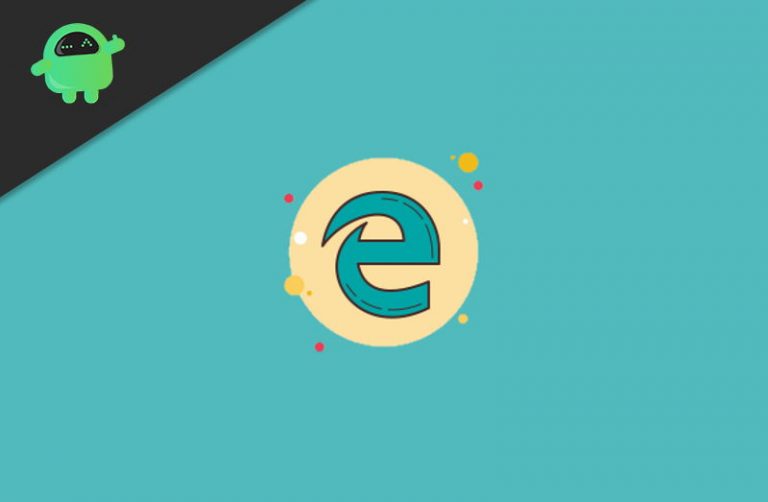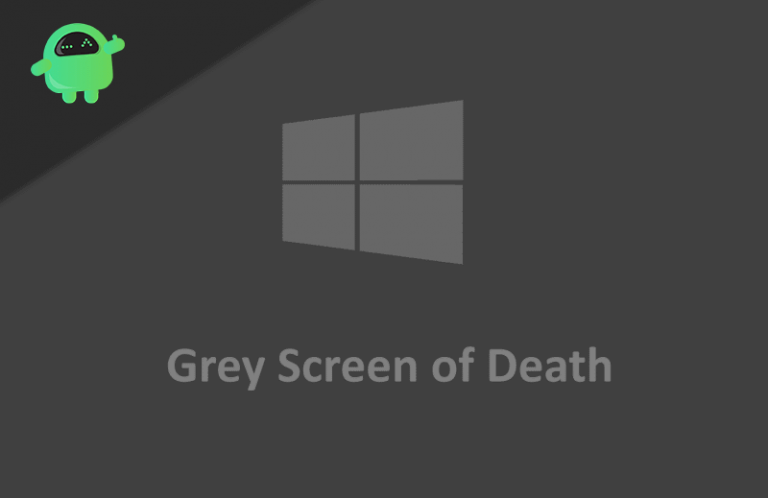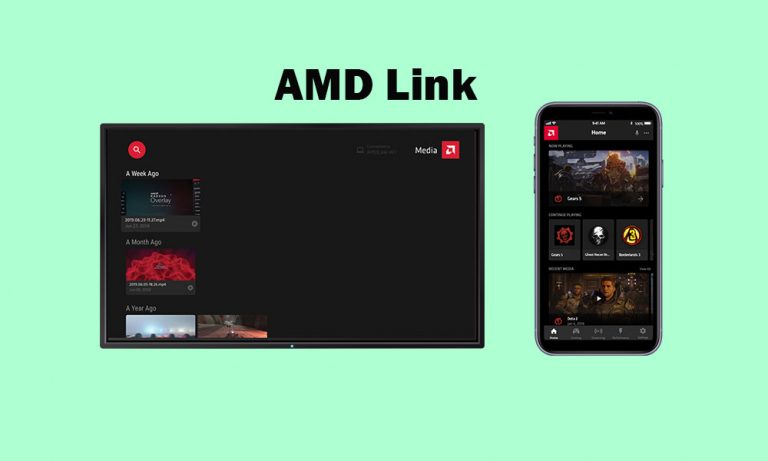Как исправить высокую загрузку ЦП с помощью GFXUI.exe в Windows 10
ПК с Windows всегда сталкиваются с какими-то проблемами. Более или менее, они страдают от таких проблем после неоптимизированных обновлений и ошибок, которые разрушают общий пользовательский интерфейс. Но не забывайте, что большинство пользователей Windows на самом деле используют взломанную версию, что также приводит к этим проблемам.
Однако сегодня мы собираемся обсудить проблему, с которой обычно сталкивается большинство пользователей. Их диспетчер задач показывает, что система использует 100% ЦП. Так что, если вы один из тех, чей диспетчер задач показывает 100% использование ЦП. Тогда вы попали в нужное место. Итак, приступим.
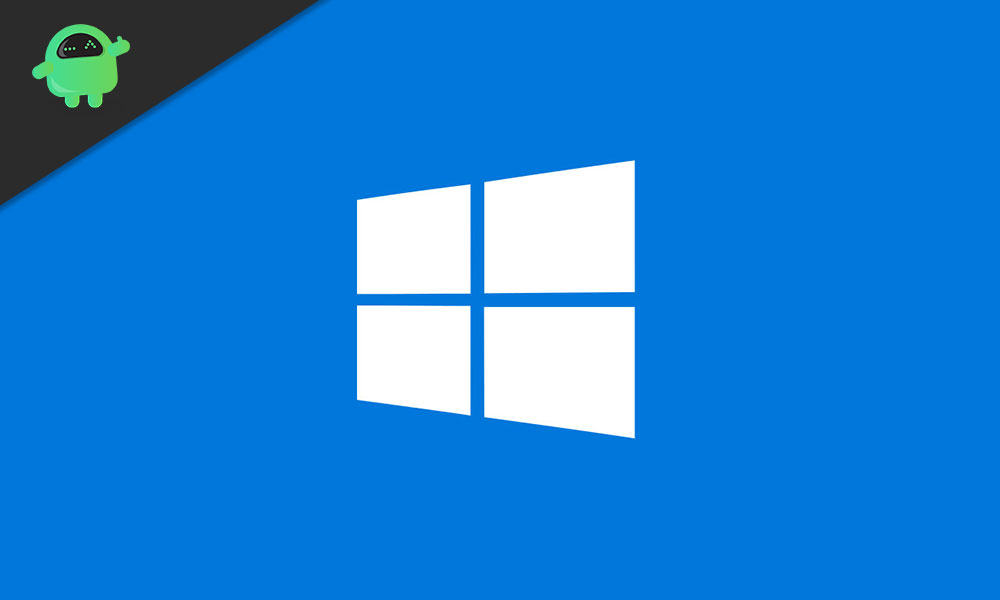
В чем проблема?
Проблемы, с которыми пользователи сталкиваются на своих ПК с Windows, заключаются в том, что всякий раз, когда они включают свою систему, она тормозит и когда они открывают диспетчер задач, чтобы увидеть запущенные процессы. Он показывает, что загрузка ЦП составляет 100%, и при этом становится ясно, что из-за этого их система отстает. Из-за этого отставания весь процесс на этом компьютере замедляется. Сейчас пользователей эта проблема раздражает. Но вам не о чем беспокоиться, потому что у нас есть идеальное решение этой проблемы. Во-первых, давайте разберемся с чем это связано.
Причина этой проблемы
Основная причина этой проблемы – GFXUI.exe. Этот GFXUI.exe иногда повреждается, и тогда происходит эта ошибка. GFXUI.exe на самом деле связан со встроенной графической картой Intel Graphics. Компьютеры или ноутбуки, не имеющие встроенного или выделенного графического процессора, обычно не сталкиваются с этой проблемой. Особенно часто с этой проблемой сталкиваются машины с видеокартой Nvidia или AMD.
Процессор Intel со встроенной графикой, такой как Intel HD 500 и 600. Они тоже страдают из-за некоторых поврежденных внутренних файлов и вредоносных программ в системе. Итак, теперь мы постараемся исправить эту проблему, чтобы вам больше не приходилось беспокоиться.
Как исправить высокую загрузку процессора с помощью GFXUI.exe в Windows 10?
Теперь мы поможем вам поэтапно исправить высокую загрузку ЦП GFXUI.exe. Чтобы начать настройку, выполните следующие действия:
- Прежде всего, откройте диалоговое окно «Выполнить», одновременно нажав клавиши Windows + R.
- Затем в диалоговом окне «Выполнить» введите «hdwwiz.cpl» и нажмите клавишу «Ввод». Откроется диспетчер устройств.
- Теперь в диспетчере устройств найдите Display Adapter, затем щелкните стрелку, чтобы развернуть его.
- Там вы найдете адаптер Intel HD Graphics
- Дважды щелкните по нему, а затем в контекстном меню выберите вкладку драйверов.
- Затем нажмите «Удалить».
- После этого появится флажок. Там выберите, чтобы удалить программное обеспечение драйвера для этого устройства.
Теперь перезагрузите компьютер, чтобы изменения вступили в силу.
После этого нажмите одновременно клавиши Ctrl + Shift + Esc и в диспетчере задач найдите проблему 100% использования ЦП. Вероятно, это решится.
Теперь перейдите на официальный сайт Intel или сайт производителя, чтобы снова загрузить драйвер устройства Intel HD Graphics. После загрузки установите это. Теперь вы не увидите 100% использование ЦП в диспетчере задач.
Вывод
Теперь вы знаете, почему ваш процессор загружен на 100%. И теперь вы можете легко решить эту проблему с помощью своего руководства. Но вы должны помнить о том, что при загрузке графического драйвера на свой компьютер вам необходимо предоставить актуальную информацию, которая у вас есть для вашей видеокарты или графики Intel HD. Это связано с тем, что неправильные графические драйверы могут вызвать серьезные проблемы, такие как синий экран смерти и, в некоторых случаях, отсутствие отображения или неоднородное отображение. В большинстве случаев неправильный драйвер может привести к поломке операционной системы. Поэтому мы советуем перед удалением попробовать поискать свойства драйвера.
Мы надеемся, что наше руководство было для вас полезным, и если у вас есть какие-либо вопросы или отзывы, не стесняйтесь оставлять комментарии ниже со своим именем и идентификатором электронной почты. Мы постараемся связаться с вами как можно быстрее. Точно так же ознакомьтесь с нашими советами и приемами для iPhone, советами и приемами для ПК, а также советами и приемами для Android, чтобы узнать больше таких советов и приемов. Спасибо.